
时间:2021-07-29 05:39:38 来源:www.win10xitong.com 作者:win10
我们现在经常用电脑进行办公和娱乐,有时候会遇到一些疑难杂症,比如Win10桌面模式快捷切换怎么操作的问题。我们发现还是有很多用户会碰到Win10桌面模式快捷切换怎么操作的情况。有人问了,我没有任何电脑基础,我该怎么解决呢?小编提供以下的解决流程:1、首先点击任务栏最右边的通知按钮,对于操作中心打开,或者通过组合快捷方式【Win+A】来打开。2、打开操作中心后,你可以看到一个平板模式,点击该选项就可以将桌面的模式切换到平板模式就比较简单的处理它了。接下去我们就配合上图片,来给大家说一下Win10桌面模式快捷切换怎么操作的处理举措。
推荐系统下载:系统之家Win10专业版
1.首先点击任务栏最右边的通知按钮打开操作中心,或者结合快捷键【Win A】打开。

2.打开操作中心后,可以看到一个平板模式。单击此选项将桌面模式切换到平板电脑模式。
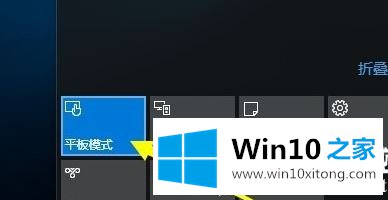
3.当您处于平板模式时,您可以以与上述相同的方式打开操作中心,然后单击平板模式返回正常桌面模式。
以上是边肖为大家编制的Win10桌面模式快速切换操作方法介绍。想了解更多可以关注win10 Home!
Win10桌面模式快捷切换怎么操作的处理举措在上面的文章中已经由小编很清楚的讲解了,如果这篇文章对你有所帮助,那么希望你继续支持本站。